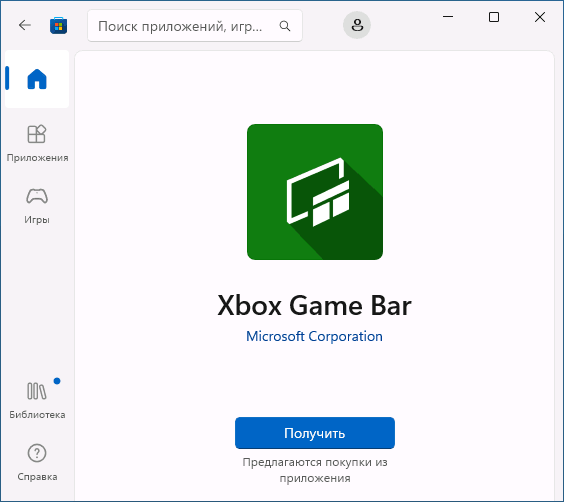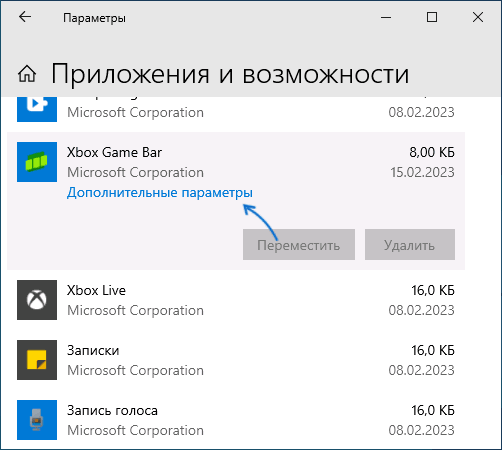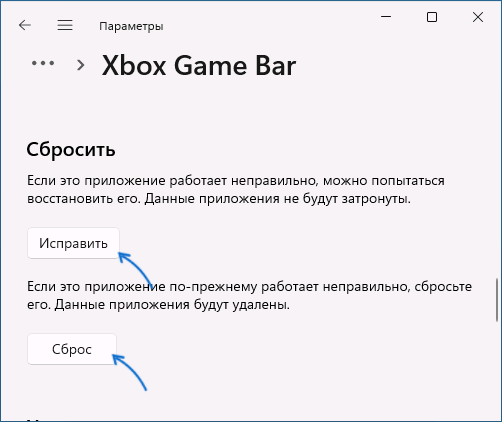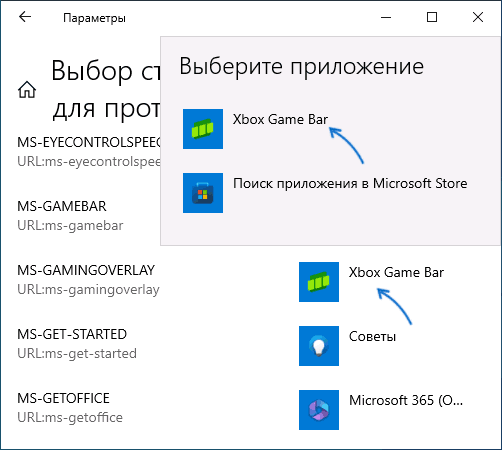Каждый игровой инструмент в настоящее время поставляется в комплекте со своим оверлеем. Будь то родная игровая панель Xbox в Windows, средства запуска игр, такие как Steam, GOG, средство запуска Epic Games, или ужасные OEM-утилиты, поставляемые в комплекте с игровыми ноутбуками и настольными компьютерами.
Оверлеи могут быть весьма полезными, но одновременное использование нескольких из них может снизить вашу производительность. Nvidia Overlay — один из таких оверлеев, который, как известно, вызывает проблемы с некоторыми полноэкранными приложениями из-за посредственного обнаружения игр. Это заставляет многих пользователей искать способы отключить оверлей Nvidia, и если вы находитесь в одной лодке, то вот все, что вам нужно знать об этом.
Можно ли отключить оверлей GeForce Experience?
Да, вы можете легко отключить внутриигровой оверлей в Nvidia GeForce Experience.
Программы для Windows, мобильные приложения, игры — ВСЁ БЕСПЛАТНО, в нашем закрытом телеграмм канале — Подписывайтесь:)
Майнкрафт Крипер Как отключить взрывы (2023)
К сожалению, это не единственный оверлей, включенный Nvidia GeForce по умолчанию. У вас также есть оверлей «Поделиться» и оверлей «Мгновенное воспроизведение», включенные по умолчанию. Не волнуйтесь, вот как вы можете отключить их все на своем устройстве.
Связанный: Как проверить и изменить частоту обновления в Windows 11
Как отключить Geforce Overlay для всех игр
Вот как вы можете отключить наложения GeForce, если у вас есть графический процессор Nvidia. Следуйте любому из разделов ниже в зависимости от ваших текущих потребностей.
Щелкните правой кнопкой мыши значок Nvidia на панели задач и выберите GeForce Experience. Возможно, вам придется нажать кнопку со стрелкой вверх (изображение) на панели задач, если значок недоступен напрямую и скрыт в трее.

Щелкните значок настроек ().

После открытия прокрутите страницу настроек вниз и выключите переключатель ВНУТРИГРОВОЙ НАКЛАДКИ.

После этого закройте и перезапустите GeForce Experience. Вы также можете перезагрузить компьютер для хорошей меры.
Вот и все! Теперь внутриигровой оверлей должен быть отключен на вашем устройстве.
Связанный: Как запускать старые игры в Windows 11
Как закрыть Geforce Overlay с помощью сочетания клавиш
Вы можете использовать сочетание клавиш Alt + Z, чтобы легко закрыть (или открыть) оверлей GeForce на вашем ПК. Но если вы хотите изменить сочетание клавиш для открытия или закрытия Geforce Overlay, следуйте инструкциям ниже.
Нажмите Alt + Z на клавиатуре, чтобы легко открыть оверлей GeForce. Теперь щелкните значок «Настройки» ().

Как отключить гравитацию одной командой в Minecraft
Нажмите Сочетания клавиш.

Нажмите Alt + Z вверху, и он должен стать зеленым.

Теперь нажмите новую комбинацию клавиш на клавиатуре, которую вы хотите использовать для активации и деактивации наложения.

Нажмите X, чтобы закрыть наложение.

Вот и все! Теперь вы можете использовать новую комбинацию клавиш (Alt + X в приведенном выше примере), чтобы открывать и закрывать Geforce Overlay в любое время.
Связанный: Как применять фильтры Nvidia Freestyle к компьютерным играм
Как отключить Geforce Overlay в одиночной игре
Вы также можете исключить игру из опыта GeForce, чтобы отключить оверлей в этой игре. Это отключит оверлей Geforce в одной игре, оставив его включенным для других игр. Следуйте инструкциям ниже, чтобы помочь вам в этом процессе.
Щелкните правой кнопкой мыши значок Nvidia на панели задач и выберите GeForce Experience.

После открытия нажмите кнопку значок.

Щелкните Игры и приложения.

Теперь выберите каталог для игры, которую вы хотите удалить из интерфейса GeForce.


Теперь перейдите в каталог с игрой и временно переименуйте ее папку.

Вернитесь в GeForce Experience и нажмите СКАНИРОВАТЬ СЕЙЧАС.

Теперь снимите флажок Автоматически оптимизировать вновь добавленные игры и приложения.

Вот и все! Выбранная игра будет удалена из GeForce Experience, а оверлей больше не будет доступен в игре, если только он не активирован вручную. Теперь вы можете переименовать папку в исходное имя.
Связанный: Как выйти из полноэкранного режима в Windows 11
Как полностью удалить GeForce Experience, чтобы избавиться от Geforce Overlay на вашем ПК
Последним средством будет полное удаление GeForce Experience. Следуйте инструкциям ниже, чтобы помочь вам в этом процессе.
Нажмите Windows + i на клавиатуре и нажмите «Приложения».

Щелкните Установленные приложения.

Теперь прокрутите список, чтобы найти Nvidia GeForce Experience. Нажмите на значок рядом с ним.


Нажмите «Удалить», чтобы подтвердить свой выбор.

Теперь снова нажмите «Удалить» в программе удаления Nvidia.

Вот и все. Устройтесь поудобнее, и возможности GeForce теперь будут автоматически удалены из вашей системы. После этого перезагрузите систему.
Часто задаваемые вопросы
Вот несколько часто задаваемых вопросов об оверлее GeForce, которые должны помочь ответить на некоторые животрепещущие вопросы.
Зачем использовать оверлей Geforce Overlay?
Использование оверлея Nvidia в играх дает много преимуществ, особенно если вы увлекаетесь потоковой передачей. Вот некоторые характерные особенности, которые должны помочь вам ознакомиться с наложением.
- Запись экрана
- Мгновенное воспроизведение
- Родное вещание
- Игровые фильтры
- Возможность делать скриншоты и использовать фоторежим
- Показатели эффективности
- Игровые фильтры
Влияет ли оверлей Nvidia Geforce на производительность системы?
Нет, в большинстве случаев оверлей Nvidia не повлияет на производительность вашего ПК. Однако, если ваш ПК особенно маломощный или имеет ограничения по температуре, то наложение действительно может повлиять на вашу производительность. Мы рекомендуем вам следить за своим FPS при активации и деактивации оверлея. Если вы видите огромные падения, то удаление GeForce Experience может быть для вас лучшим выбором.
Зачем удалять оверлей Nvidia Geforce?
Может быть несколько причин, по которым вы можете захотеть избавиться от Nvidia GeForce Overlay. Наиболее известные из них перечислены ниже.
- Мало ресурсов
- Неправильное определение приложения
- Известные проблемы с полноэкранными фото- и видеоредакторами
Мы надеемся, что этот пост помог вам легко отключить оверлей Nvidia на вашем ПК. Если у вас есть какие-либо вопросы, не стесняйтесь задавать их в комментариях ниже.
Программы для Windows, мобильные приложения, игры — ВСЁ БЕСПЛАТНО, в нашем закрытом телеграмм канале — Подписывайтесь:)
Источник: xaer.ru
Получите приложение или вам понадобится приложение чтобы открыть ms-gamingoverlay — как убрать?
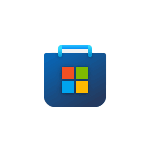
При запуске некоторых игр или программ вы можете увидеть сообщение «Вам понадобится новое приложение, чтобы открыть эту ссылку ms-gamingoverlay» в Windows 10 или его аналог «Получите приложение, чтобы открыть эту ссылку ms-gamingoverlay» в Windows 11.
В этой пошаговой инструкции о том, как убрать сообщение о необходимости приложения ms-gamingoverlay для открытия ссылки и причинах, по которым оно может появляться.
Отключение ms-gamingoverlay
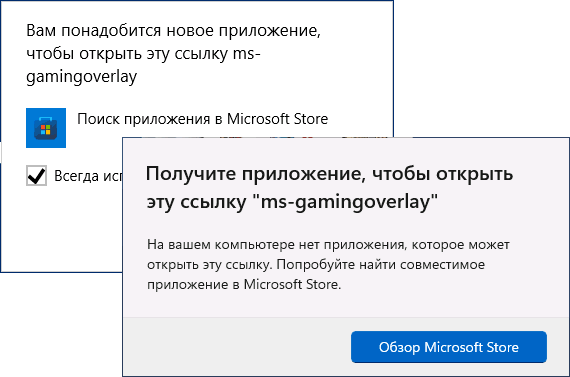
Самая частая причина появления сообщение о том, что вам понадобится приложение для открытия ms-gamingoverlay — включенная функция Xbox Game Bar Windows 11 и Windows 10 для записи видео в играх при одновременном отсутствии приложения Xbox Game Bar или его компонентов, например, если вы самостоятельно использовали программы для удаления встроенных приложений Windows 11/10.
Если вам не требуются функции Xbox Game Bar и требуется просто убрать сообщение о необходимости приложения для открытия ссылки ms-gamingoverlay, вы можете использовать один из следующих способов (при этом первый может не сработать, в этом случае перейдите ко второму):
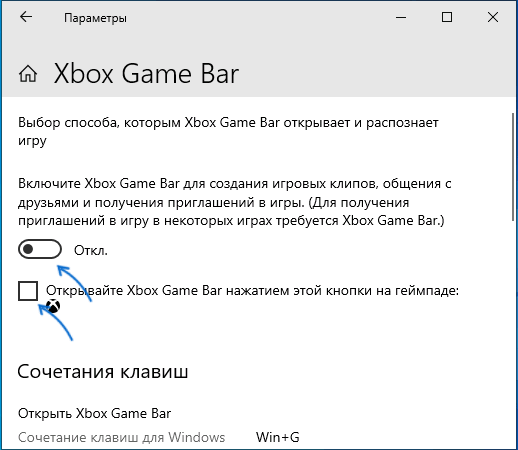
- Зайдите в Параметры Windows 11 или 10, откройте раздел «Игры» и отключите функции Xbox Game Bar (интерфейс Параметров в разных версиях ОС отличается, но расположение одно).
- Запустите командную строку от имени Администратора ( как это сделать) и введите команду
REG ADD «HKCUSOFTWAREMicrosoftWindowsCurrentVersionGameDVR» /v AppCaptureEnabled /t REG_DWORD /d 0 /f
Вместо командной строки вы также можете использовать редактор реестра: запустите редактор, нажав клавиши Win+R на клавиатуре и введя regedit, перейдите в раздел реестра
HKEY_CURRENT_USERSOFTWAREMicrosoftWindowsCurrentVersionGameDVR
и измените значение параметра AppCaptureEnabled на 0. При отсутствии такого параметра — создайте его (DWORD 32-бит).
Как правило, перезагрузка компьютера не требуется, а сообщения о приложении перестанут появляться при запуске, так как функции ms-gamingoverlay отключены и не будут запрашиваться.
Как убрать сообщения о приложении для ссылок ms-gamingoverlay путем исправления ошибок Xbox Game Bar
Если вы не выполняли удаления Xbox Game Bar и не хотите отключать соответствующие функции, причиной может быть одно из:
- Повреждение записей в реестре, связанных с ассоциациями файлов, например, после использования утилит для очистки реестра.
- Повреждение приложения Xbox Game Bar.
- Случайное удаление при использовании программ для очистки компьютера он ненужных файлов.
Для исправления ошибок и отключения появления сообщения о необходимости нового приложения для ссылок ms-gamingoverlay, вы можете:
- Перейти в Microsoft Store из уведомления и установить приложение Xbox Game Bar (должно автоматически найтись через поиск приложений в Microsoft Store).
![Установка приложения Xbox Game Bar]()
- Если приложение уже установлено, в Windows 10 используйте перейдите в Параметры — Приложения — Приложения и возможности, нажмите по Xbox Game Bar и откройте «Дополнительные параметры». Используйте кнопки «Исправить» и «Сбросить».
![Открыть дополнительные параметры Xbox Game Bar]()
- В Windows 11перейдите в Приложения — Установленные приложения, нажмите по трем точкам справа от Xbox Game Bar в списке приложений и выберите пункт «Дополнительные параметры». Используйте кнопки «Исправить» и «Сбросить» для сброса приложения.
![Исправить и сбросить приложение Xbox Game Bar]()
- Если предыдущий метод не помог, в Windows 10 зайдите в Параметры — Приложения — Приложения по умолчанию и нажмите «Выбор стандартных приложений для протоколов». Убедитесь, что для протокола MS-GAMINGOVERLAY выбрано приложение Xbox Game Bar, если это не так — выберите его.
![Установка приложения по умолчанию для ms-gamingoverlay]()
- В Windows 11 перейдите в Параметры — Приложения — Приложения по умолчанию, в поле поиска вверху начните вводить ms-gamingoverlay, выберите найденный пункт и, если для него установлено приложение, отличающееся от Xbox Game Bar или приложение не установлено, установите его используемым по умолчанию.
Вместо пунктов 4 и 5, вы можете выбрать приложение Xbox Game Bar в списке «Приложения по умолчанию» в Windows 11 или «Задать значения по умолчанию по приложению» в Windows 10 и установить это приложение как используемое по умолчанию для ссылок ms-gamingoverlay и ms-gamebar.
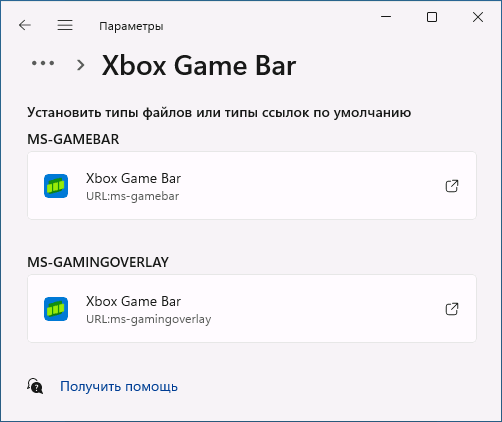
Как правило, один из предложенных методов помогает избавиться от уведомлений «Вам понадобится новое приложение, чтобы открыть эту ссылку ms-gamingoverlay» и «Получите приложение, чтобы открыть эту ссылку ms-gamingoverlay» в Windows 11 и Windows 10.
А вдруг и это будет интересно:
- Лучшие бесплатные программы для Windows
- Проблема при возврате ПК в исходное состояние — как исправить?
- Планирование графического процессора с аппаратным ускорением в Windows
- Синий экран INACCESSIBLE BOOT DEVICE при загрузке Windows 11 — как исправить?
- Как удалять программы в Windows 11
- Размытое изображение на экране в Windows — причины и варианты решения
- Windows 11
- Windows 10
- Android
- Загрузочная флешка
- Лечение вирусов
- Восстановление данных
- Установка с флешки
- Настройка роутера
- Всё про Windows
- В контакте
- Одноклассники
Источник: remontka.pro
Как отключить оверлей GeForce Experience в игре
Вместе с драйверами для видеокарт NVIDIA устанавливается достаточно большое количество дополнительных программ. Одной из таких программ является GeForce Experience, которая предназначена для обновления драйверов, оптимизации игр и предоставления дополнительных возможностей с помощью внутриигрового оверлея. Также GeForce Experience включает в себя NVIDIA Freestyle, о котором мы расказывали в одной из предыдущих статей.
Именно этот оверлей часто создает пользователем дополнительные неудобства. Он появляется на экране по нажатию комбинации клавиш Alt-Z и фактически останавливает игровой процесс. В данной статье мы расскажем о том, как отключить оверлей GeForce Experience, который может появляться во время игры.
Отключение внутриигрового оверлея
Если вы хотите отключить оверлей GeForce Experience, который отображается в играх, то это можно сделать несколькими способами. Самый простой вариант, это просто отключить данную функцию оверлея в настройках программы. В этом случае GeForce Experience продолжит работать, будет обновлять драйверы и оптимизировать игры, но больше не будет отображать внутриигровой оверлей.
Чтобы сделать это, вам необходимо запустить саму программу GeForce Experience. Для этого можно воспользоваться поиском в меню « Пуск ». Откройте меню « Пуск », введите название программы и запустите ее.
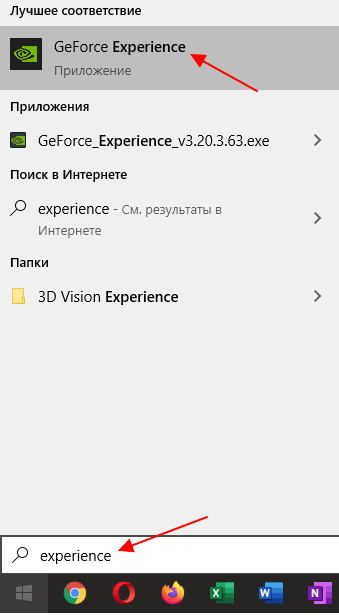
При первом запуске программы GeForce Experience вам нужно будет войти в систему с помощью логина и пароля от аккаунта NVIDIA. Если такого аккаунта нет, то можно зарегистрироваться либо войти с помощью аккаунта Google или Facebook.
После входа в систему появится главная страница программы GeForce Experience, здесь будет отображаться список игр, которые были обнаружены на вашем компьютере. Чтобы перейти к настройкам нажмите на кнопку в виде шестеренки, в верхнем правом углу программы.
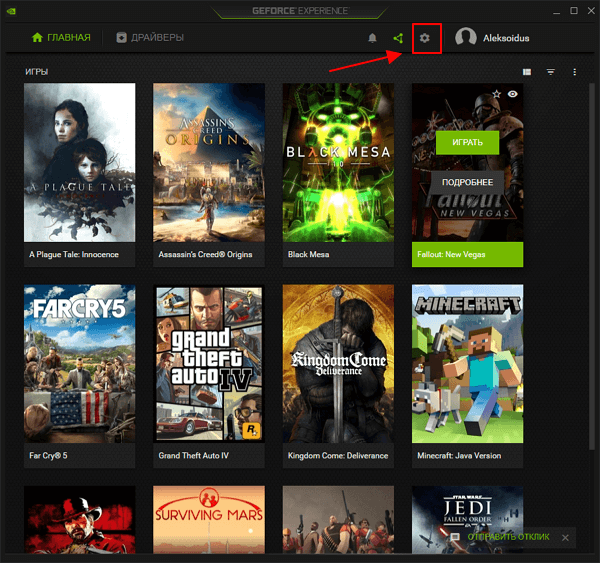
После перехода в настройки нужно пролистать страницу вниз и найти раздел « Внутриигровой оверлей ». Здесь будет переключатель с помощью которого можно включать и отключать оверлей GeForce Experience.
Для отключения оверлей просто переведите переключатель в положение « Отключено ». Изменения в настройках применяются мгновенно. Перезагрузка компьютера не требуется.
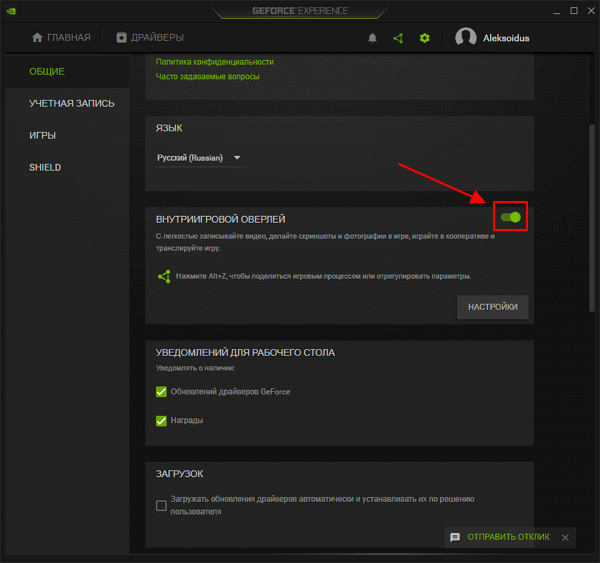
Также вместо полного отключения оверлея можно просто поменять сочетание клавиш (по умолчанию, Alt-Z). Для этого нужно нажать на кнопку « Настройки » и перейти в раздел « Сочетания клавиш ».
Другие способы отключения оверлея
Если описанный выше способ отключения оверлея GeForce Experience вам не подошел, то есть еще несколько вариантов, которыми вы можете воспользоваться.
Отключение службы
Для отключения службы NVIDIA нужно нажать Win-R и выполнить команду « services.msc ». После появления окна « Службы » нужно найти программу « NVIDIA Display Container LS », открыть ее свойства и изменить ее тип запуска на « Отключен ». Минусом данного способа является то, что вместе с GeForce Experience перестанут работать и настройки драйвера NVIDIA.
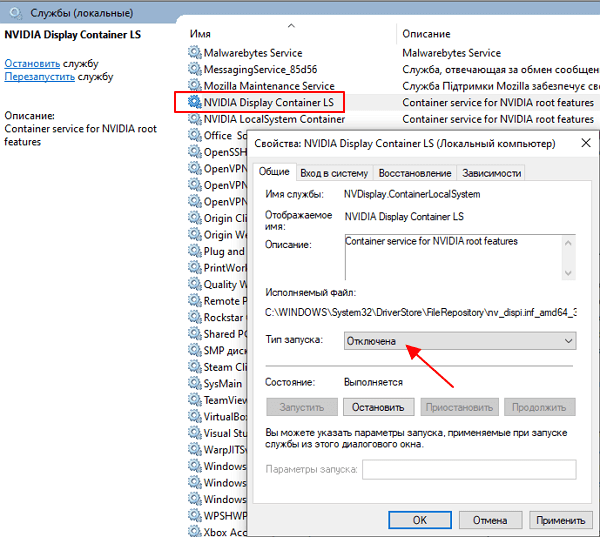
Полное удаление программы
Если вам не нужны остальные функции программы GeForce Experience, то вы можете ее просто удалить. В Windows 10 для этого нужно нажать Win-I , перейти в раздел « Приложения » и найти там программу GeForce Experience. После этого ее можно будет удалить, как и любую другую программу.
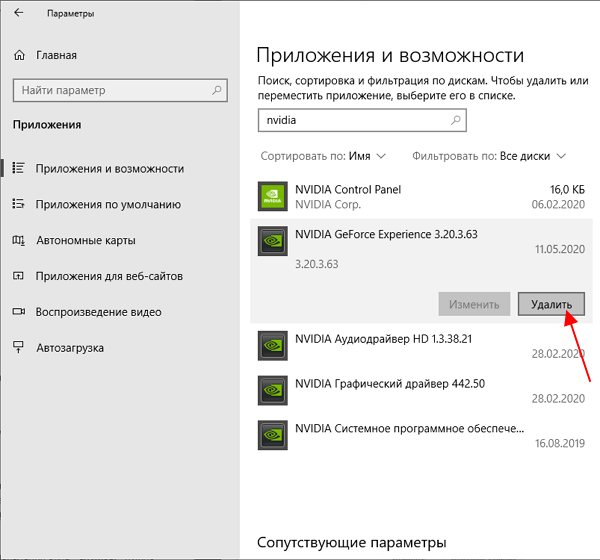
В Windows 7 для этого нужно открыть « Панель управления » и перейти в раздел « Программы – Удаление программ ». Здесь можно будет найти и удалить GeForce Experience как и любую другую программу.
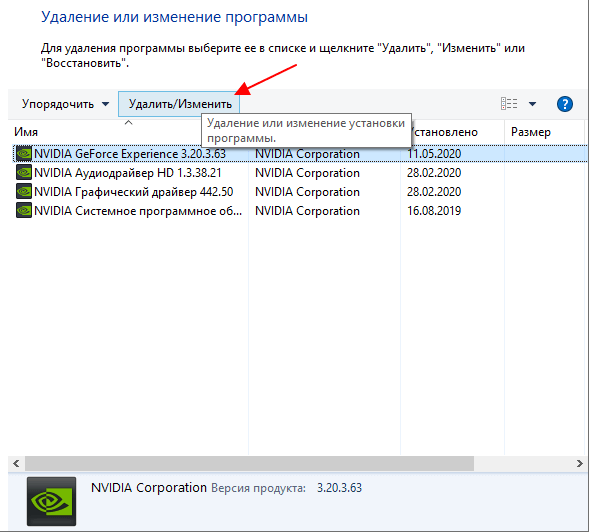
Кром этого, старые версии GeForce Experience можно удалить из автозагрузки. Но, если у вас установлена одна из последних версий, то это не сработает.
- Как записывать видео через GeForce Experience (NVIDIA ShadowPlay)
- Как открыть оверлей GeForce Experience в игре
- NVIDIA Freestyle: что это такое и как включается
- Как открыть Панель управления NVIDIA
- Как полностью удалить NVIDIA GeForce Experience на Windows 10 или Windows 7
Источник: comp-security.net